LCD-Monitore, einschließlich Laptop-Bildschirme, laufen in der Regel am Besten mit ihrer nativen Auflösung.
1.) ... Nativer Bildschirm ist die systemeigene Auflösung
2.) ... Hilfreiche Infos zur Nativer Bildschirmauflösung und DesktopOK!
1.) Nativer Bildschirm ist die systemeigene Auflösung
Sie müssen Ihren Monitor nicht so einstellen, dass er mit dieser Auflösung betrieben wird, aber normalerweise wird empfohlen, um sicherzustellen, dass Sie die schärfsten Texte und Bilder sehen.Manchmal entspricht die systemeigene Auflösung (Native Bildschirm Auflösung) nicht der realen Bildschirmauflösung , zum Beispiel bei ULTRA-HD. Die Flachbildschirme (LCD-Monitore), die ebenfalls bei Laptop als Bildschirme dienen, unterstützen oft höhere Auflösungen und liefern die beste Darstellung nur bei bestimmten Auflösungen.
Aus diesem Grund in Deskktop-OK unter:
Optionen ► Speicheroption ► Benutzerdefiniert ( ... siehe Bild-1)
Siehe auch: ► .. Windows Desktop Icon Abstände verkleinern!
| (Bild-1) Die Native Bildschirm Auflösung Windows! |
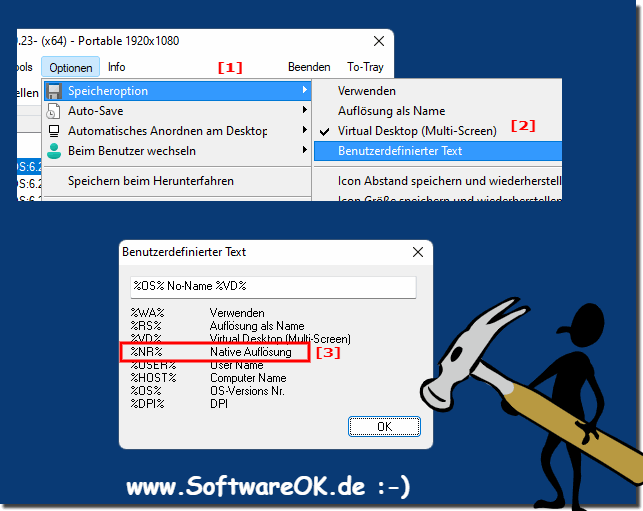 |
Die Windows Bildschirmauflösung beeinflusst die Darstellung von Text und Bildern auf dem Bildschirm. Durch eine höhere Auflösung, z. B. 1920 x 1080 Pixel, werden Elemente schärfer angezeigt, die Klarheit vom Text ist auch besser. Da sie auch kleiner angezeigt werden, passen schlussfolgernd auch mehr Elemente auf dem Bildschirm. Beim Umstellen auf eine kleinere Auflösung 1024 x 768 Pixel als Beispiel, passen natürlich weniger Elemente auf den Bildschirm, aber sie werden auch größer angezeigt.
Siehe hierzu: ► .. Windows Desktop Icon Abstände verkleinern!
Die Auflösung hängt von der Größe und Leistungsfähigkeit des Monitors und vom Typ der verwendeten Grafikkarte ab. Bei großen Monitoren, ist in der Regel die unterstützte Auflösung auch grösser als bei kleineren Monitoren.
